Auto CAD2020怎么设置图形界限
时间:2025-09-02 | 作者: | 阅读:0肯定有许多的童鞋想知道Auto CAD2020怎么设置图形界限,下面让心愿游戏为您带来这方面的答案,跟小编一起来看看哦。
Auto CAD2020怎么设置图形界限
1、首先打开Auto CAD2020,输入limits命令,空格键确定,如下图所示。
2、确定命令后,选择格式中的图形界限,如下图所示。
3、点击图形界限后,会出现重新设置模型空间界限,接着再点击键盘上的回车键,如下图所示。
4、之后再在命令栏中输入相对应的倍数,如果用户想要扩大100倍,此时则输入42000,29700,如下图所示。
5、确定图形界限后,输入命令Z,空格键确定,如下图所示。
6、然后输入A,空格确定,如下图所示。
7、确定A后,就能看到新设置的图形界限了,如下图所示。
最后:以上就是心愿游戏的小编为你收集的Auto CAD2020怎么设置图形界限,希望有帮到小伙伴们,更多相关的文章请收藏本站。
来源:https://soft.3dmgame.com/gl/3317.html
免责声明:文中图文均来自网络,如有侵权请联系删除,心愿游戏发布此文仅为传递信息,不代表心愿游戏认同其观点或证实其描述。
相关文章
更多-
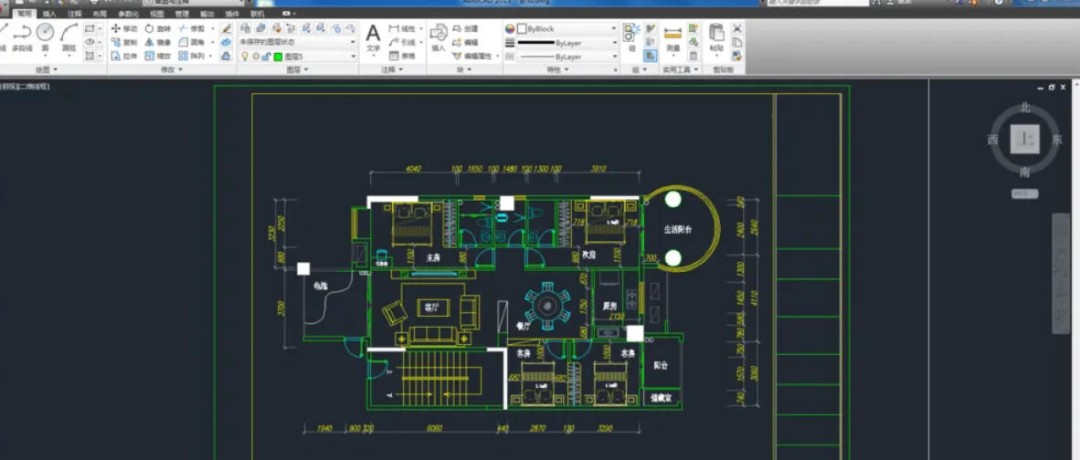
- autocad怎么开启硬件加速
- 时间:2025-11-20
-
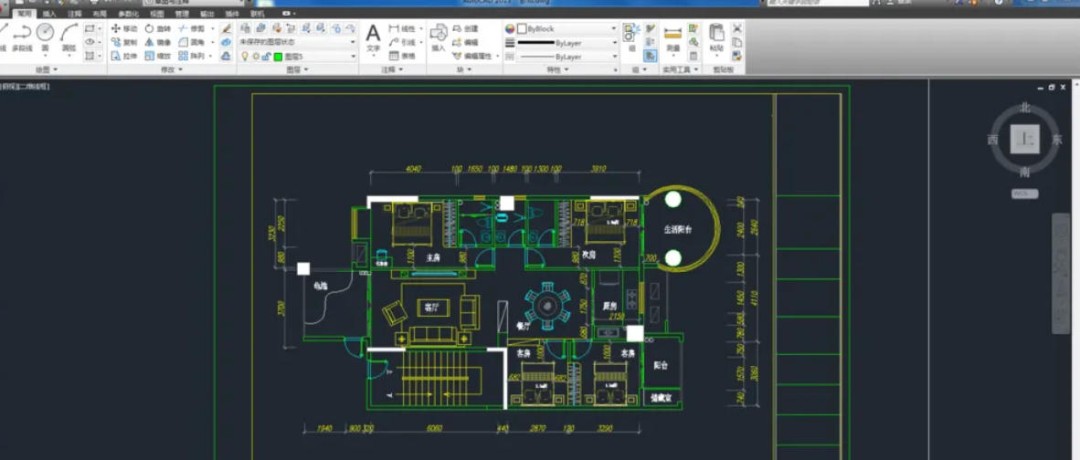
- autocad怎么导出pdf
- 时间:2025-11-20
-

- autocad怎么画虚线
- 时间:2025-11-20
-

- AutoCAD怎么查找自动保存文件路径
- 时间:2025-09-10
-

- 安装cad软件时提示缺少net组件怎么办
- 时间:2025-09-10
-

- autocad2020经典模式如何切换
- 时间:2025-09-10
-

- AutoCAD2018怎么设置经典模式
- 时间:2025-09-09
-
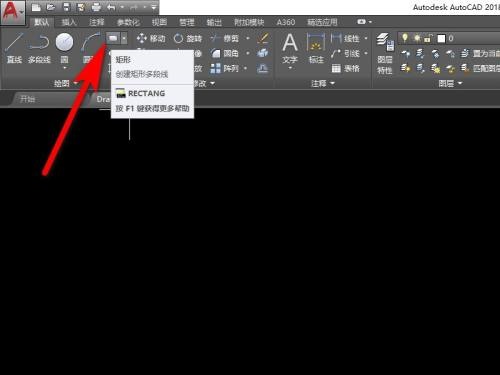
- CAD2018怎么画镜子示意图
- 时间:2025-09-09
精选合集
更多大家都在玩
大家都在看
更多-

- 燕云十六声不同难度收益一样吗
- 时间:2026-01-12
-

- 名字id男生诗意网名(精选100个)
- 时间:2026-01-12
-

- 卡厄思梦境国服开服教程
- 时间:2026-01-12
-

- 知乎怎么创建个人圈子?知乎创建个人圈子教程
- 时间:2026-01-12
-
- 《王者荣耀》S24妲己一个技能秒人出装铭文是什么-妲己铭文搭配技巧
- 时间:2026-01-12
-

- 泰拉瑞亚神圣之地的宝藏与挑战
- 时间:2026-01-12
-
- 《王者荣耀》点券赠送规则详解-怎么赠送好友英雄与皮肤
- 时间:2026-01-12
-

- 全明星觉醒上线时间
- 时间:2026-01-12








![《这是我的土地》 v1.0.3.19014升级档+未加密补丁[ANOMALY] v1.0.3.19014](https://img.wishdown.com/upload/soft/202601/04/1767522369695a4041041f4.jpg)










